paint ki cutting kaise karte hain drawing ms paint write the steps to zoom into a picture in paint paint window drawing drawing kaise karen drawing in ms paint paint me edit kaise kare आपने कोई Drawing बनाई है. या आप किसी Shape को एक स्थान से दूसरे स्थान पर ले जाना चाहते हैं. तो इसके लिए MS Paint में Cut Command का उपयोग किया जाता है.
MS Paint मे किसी शब्द या शब्द समूह को Cut करने के बारे में हमने नीचे Step-by-Step विस्तार से बताया है. हमे उम्मीद है कि आप इन Steps को पढकर MS Paint मे किसी भी शब्द/शब्द समूह और Drawing/Shape आदि को आसानी से Cut कर पाएंगे. तो आइए MS Paint में किसी शब्द या शब्द समूह को Cut करते है.
MS Paint में Cut करने का तरीका
Step: #1 – Notepad ओपन कीजिए
सबसे पहले MS Paint को Open करिए. इसे ओपन करने के लिए वही तरीका इस्तेमाल करे जिस तरीका से आप अन्य कम्प्यूटर प्रोग्राम्स ओपन करते हैं.
Step: #2 – Items Select कीजिए
Paint Tool Open करने के बाद इसमे आपको कुछ टेक्स्ट लिखना है. या आप जिस Drawing, Shape, Text को Cut करना चाहते है, उसे पहले ओपन करें फिर Select करें. जैसे, हमने नीचे MS Paint में 3 बादलों की Drawing में से बादल नम्बर 1 को Select किया है.
इसे भी पढें: MS Paint में किसी शब्द या Shape, Drawing को Select कैसे करते है?
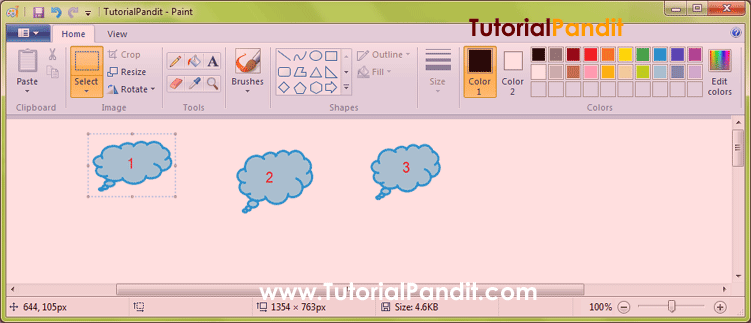
Step: #3 – Right-Click दबाएं
Select करने के बाद आपको शब्द/शब्द समूह या Drawing पर माउस से Right Click करना है. Right Click करने के बाद आपके सामने कुछ इस प्रकार की Menu खुल जाएगी. ध्यान रहे कि Right Click आपको उसी Drawing या शब्दों के ऊपर करनी है. जिनको Select किया हुआ है. अगर आप Selected शब्दों या Drawing के बाहर Right Click करेंगे तो इस Menu के विकल्प काम नही करेंगे.
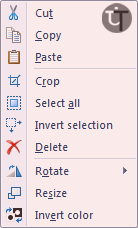
Step: #4 – Cut करें
अब आपको यहां से Cut पर क्लिक करना है और Selected शब्द/शब्द समूह या Drawing वहां से गायब हो जाएगी. अब आप इन्हे कही दूसरी जगह पर इस्तेमाल करने के लिए Paste कर सकते है. आप Keyboard से CTRL + X भी दबाएंगे तो भी Selected शब्द या Drawing MS Paint में Cut हो जाएंगी.
हमने ऊपर दिखाए गई Drawing में से बादल नम्बर 1 को Cut किया था. जो अब Cut हो चुका है. जब हम MS Paint में किसी Drawing या Text को Cut करते है, तो वह शब्द या Drawing वहाँ से गायब हो जाती है. नीचे आप देख सकते है कि एक बादल ऊपर दिखाए गई Drawing से गायब हो गया है.
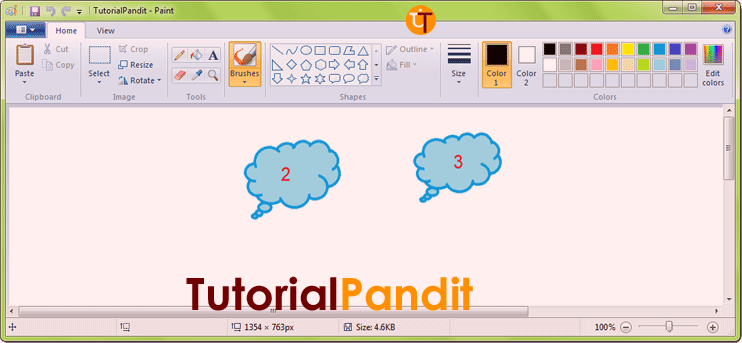
आपने क्या सीखा?
इस Tutorial में हमने आपको MS Paint में किसी शब्द या शब्द समूह को Cut करने के बारे में बताया है. इसके अलावा आपने जाना कि किसी Picture अथवा Drawing, Shapes आदि को भी हम Cut कर सकते हैं. हमे उम्मीद है कि आपके लिए यह Tutorial उपयोगी रहा है. और अब आप आसानी से MS Paint में किसी शब्द/शब्द समूह को Cut कर पाएंगे.
#BeDigital












mene paint ke stap theek prakar sai seek liya hain.